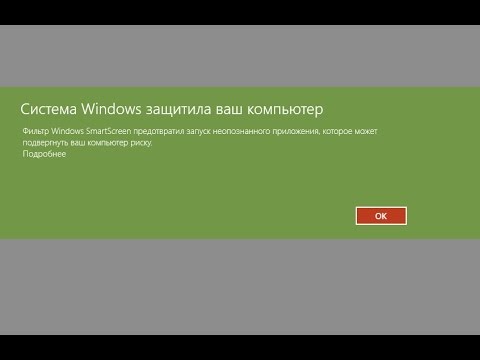Можем да контролираме телевизия, AC и различни приспособления с помощта на устройство за дистанционно управление. Но знаете ли, че е възможно да управлявате компютър с Windows, използващ вашия смартфон? Най- Unified Remote app може да ви помогне да контролирате компютъра си с Windows посредством смартфона си, тъй като той превръща телефона ви в устройство за дистанционно управление. Можете дори да контролирате няколко компютъра, които са свързани към същата мрежа. Ако например сте свързали два компютъра към Wi-Fi маршрутизатора, ще можете да контролирате и двата компютъра чрез мобилния си телефон.
Контролирайте компютъра с Windows със смартфон
Unified Remote е достъпна за различни платформи, включително Windows, Mac и Linux. Можете да използвате това мобилно приложение в Android, iOS, както и в операционни системи Windows Mobile. Говорейки за Windows, ще можете да го използвате в Windows XP или по-нови версии, 32-битови, както и 64-битови машини и Windows Phone 7.5 или 8. За съжаление, тя не е достъпна за Windows Phone 8.1 или 10 още. Ако имате мобилен телефон с Android, уверете се, че телефонът ви е с Android 1.5 или по-нова версия.
Унифицирано дистанционно за компютър
Много е лесно да настроите Unified Remote на компютър, както и вашия смартфон. В този урок ще го използвам Windows 10 PC и а Телефон с Android, Настройката обаче е повече или по-малко същата, ако използвате друга платформа.
Изтеглете Unified Remote за предпочитаната от вас платформа и ги инсталирайте и на двете устройства. След като го отворите на мобилния си телефон, той ще ви помоли да си създадете профил. Просто въведете данните или използвайте профила си в Google, за да настроите всичко. След това ще видите този екран.

Ако вече сте инсталирали приложението Unified Remote на вашия компютър, просто натиснете "Инсталирал съм сървъра"Бутон. В противен случай го инсталирайте, след което докоснете бутона. Уверете се, че приложението работи на вашия компютър. Можете да намерите иконата за унифицирано отдалечено управление в системната област. Сега тя ще търси компютъра / ите, които са свързани към същата мрежа. В резултат на това трябва да получите такъв екран,
Сега ще търси компютъра, който е / са свързан към същата мрежа и ще свърже устройствата, когато бъдат намерени.

Докоснете "ДА ЗАПОЧВАМЕ"Сега. Трябва да видите тези опции.

- Контролирайте мишката и клавиатурата и ви позволява да пишете навсякъде
- Файлов мениджър: Той ще ви помогне да сърфирате в устройствата и различните папки
- Медия: Можете да възпроизвеждате музика и да управлявате Windows Media Player
- Захранване: опциите за захранване като Рестартиране, Изключване, Изключване, Сън и т.н. са достъпни тук
- VLC: Ако имате VLC на компютъра си, можете да го управлявате от тук
- Помощна програма: Можете да управлявате менюто Start и лентата на задачите, като използвате тази опция
- Представяне: Преглеждайте слайдшоуто, като използвате тази опция
За ваша информация, това приложение има платена версия, но не се изисква за основни задачи. Можете да изтеглите Unified Remote от тук.
Remote Mouse е друго подобно приложение, което превръща вашия мобилен телефон в мишка и клавиатура